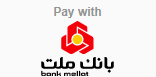- Добавление «Mellat» как кнопки разового заказа:
- Перетащите «Коммерция» с главной панели инструментов;
- Выберите шаблон «Mellat»;
- Напишите «ID терминала», «Имя пользователя» и «Пароль» на правой панели инструментов.
- Настройка кнопки разового заказа:
- Описание товара:
Напишите «Название» на правой панели инструментов.
- Цена:
Напишите цену продукта и валюту на правой панели инструментов.
- Размер:
Установите размер линии или выберите «Разрешить автонастройку размера» на правой панели инструментов.
- Описание товара:
- Добавление «Mellat» с модулем магазина:
- Перетащите «Коммерция» с главной панели инструментов;
- Выберите шаблон «Корзина»;
- Выберите «Платежные шлюзы» на правой панели инструментов;
- Выберите «Mellat» и нажмите «Включено» на правой панели инструментов, чтобы добавить в платежные шлюзы;
- Напишите «Mellat» «ID терминала», «Имя пользователя» и «Пароль» для подключения платежного шлюза к вашему аккаунту «Mellat».
- Настройка «Mellat» с модулем магазина:
- Стиль:
Выберите вкладку «Стиль», чтобы настроить кнопку «Mellat».
- Стиль:
- Добавление тестового режима «Mellat»:
- Выберите «Mellat» «Тестовый режим» в ваших платежных шлюзах / на правой панели инструментов;
- Узнайте больше о тестовом режиме «Mellat» и о том, как включить тестовый режим.